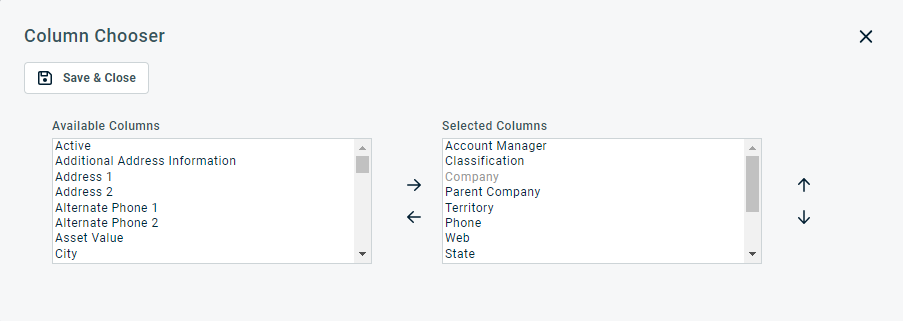Gestionar plantillas de tickets recurrentes
PERMISOS Permiso para editar o eliminar tickets y ver/agregar/gestionar tickets recurrentes (plantillas de tickets recurrentes). Las páginas y características de búsqueda requieren el permiso "Puede ver las búsquedas de plantillas de tickets recurrentes y llamadas de servicio".
NAVEGACIÓN Menú de navegación de la izquierda > Atención al cliente > Búsqueda > Plantillas de tickets recurrentes
Para abrir la página, use la(s) ruta(s) de acceso en la sección Seguridad y navegación más arriba.
- Para mostrar una lista de todos los registros de una entidad determinada en su instancia de Autotask, haga clic en Buscar sin aplicar ningún filtro.
Los resultados de búsqueda que contengan más de 25, 50 o 100 registros (dependiendo de su configuración para Registros por página) se paginarán. Use la navegación de páginas para ver resultados adicionales. Como máximo, se recuperarán 5.000 registros de datos a la vez.
- Para buscar registros específicos, aplique uno o más filtros de búsqueda. Consulte Aplicar un filtro de búsqueda.
El filtro Activo aparece por defecto como Activo en las páginas Búsqueda por organización, Búsqueda por contacto, Mis organizaciones y Mis contactos, así como en la Búsqueda global por organización, Contacto (Nombre), Contacto (Apellido) y Contacto (Correo electrónico). Los contadores en el menú Mi(s) también reflejan solamente entidades activas.
NOTA Existen diversas opciones para filtros de números telefónicos. El filtro Teléfono buscará una coincidencia contiene que incluya cualquier caracter (como - o () ) introducido en la casilla de filtro. Las páginas Búsqueda de organizaciones y Búsqueda de contactos tienen una opción Teléfono (sólo números) que ignorará los caracteres especiales en el filtro y en los resultados. Llevará a cabo una búsqueda contiene para solo los números ingresados en el cuadro de filtro. La página Búsqueda de contactos también le permite llevar a cabo una búsqueda Teléfono (Comienza con). Esta buscará números telefónicos que comiencen con el valor ingresado en la casilla de filtro.
Los siguientes botones de herramientas aparecen sobre la lista de resultados:
| Botón de herramientas | Descripción |
|---|---|
|
|
Muchas páginas de búsqueda (pero no las cuadrículas explorables de widgets) le permiten crear una nueva instancia de la entidad seleccionada. Este botón es visible antes de que ejecute una búsqueda:
Para ayuda al rellenar los campos, consulte la Ayuda contextual de la página que se abre. |
|
|
PERMISOS De manera predeterminada, Exportar está disponible para usuarios con nivel de seguridad Admin. y deshabilitado para todos los otros. Puede ser habilitado para otros niveles de seguridad. Consulte Puede exportar datos de cuadrícula. NOTA Al exportar a CSV: Para asegurar formato de fecha/hora consistentes en la salida de valores separados por coma, le recomendamos enfáticamente que las configuraciones de formato de fecha/hora del usuario en Autotask sean idénticas a las configuraciones de formato de fecha/hora de Windows de la computadora que lleve a cabo la exportación. Esto evitará conflictos con respecto a cómo el software que genera el reporte interprete el formato fecha/hora.
NOTA Note que serán exportados solamente las columnas seleccionadas de los primeros 5.000 registros. IMPORTANTE El archivo de exportación no contiene todos los campos requeridos para volver a importar los datos usando las plantillas de importación de datos, y los encabezados de datos no coinciden. |
|
|
El Selector de columna le permite personalizar cuadrículas de resultados de búsqueda a través de Autotask. Determina lo siguiente:
NOTA La configuración del selector de columnas en las tablas de resultados de búsqueda y en algunos informes estándar forma parte de la configuración de usuario almacenada en el servidor Autotask. Usted puede iniciar sesión en cualquier computadora y aplicar sus configuraciones de selector de columna a su sesión en Autotask. Para borrar los datos almacenados en su instancia de Autotask y restablecer la configuración del selector de columnas a la configuración predeterminada de Autotask, haga clic en Restablecer configuración en Mi(s) > Varios > Configuración. Para personalizar la tabla, haga lo siguiente:
La columna aparece ya sea en el panel Columnas disponibles o en el panel Columnas seleccionadas.
NOTA El orden de arriba hacia abajo en la lista Columnas seleccionadas se vuelve el orden de izquierda a derecha en la lista de Resultados de búsqueda.
SUGERENCIA Si los caracteres + # aparecen luego del nombre de la columna, entonces esa columna puede tener varios elementos devueltos para algunas filas. Si eso ocurre, el primer elemento aparecerá en la fila seguida por + y el número de elementos adicionales devueltos. Para ver la lista de elementos adicionales, desplace el cursor sobre el elemento en la columna. |
|
Haga clic en el ícono para actualizar |
Los usuarios con los permisos correctos tienen acceso a las siguientes funciones en el menú contextual:
| Opción de menú | Descripción |
|---|---|
| Editar plantilla de ticket recurrente |
Una vez guardada la plantilla de ticket recurrente y creadas las instancias, no se puede modificar la información de dichas instancias a través de la plantilla de ticket recurrente. Vaya directamente al ticket para realizar cambios. Usted puede editar la plantilla de ticket recurrente para realizar cambios a instancias programadas para el futuro. |
| Desactivar/Activar plantilla de ticket recurrente | Si desactiva una plantilla de ticket recurrente, no se crearán futuras instancias programadas, pero se mantendrán las instancias existentes. Cuando se activa la plantilla de tickets recurrentes, se crean instantáneamente todas las instancias programadas para ese día o antes, y se programan las instancias futuras. |
| Eliminar plantilla de ticket recurrente | Una plantilla de ticket recurrente y todos los tickets de su serie pueden ser eliminados siempre que no se hayan creado entradas de tiempo para ninguna de las instancias del ticket. Si se ha ingresado tiempo en algunas instancias, usted puede de todos modos eliminar instancias que no hayan tenido trabajo desempeñado. Usted puede eliminar todas las instancias sin entradas de tiempo o solamente futuras. 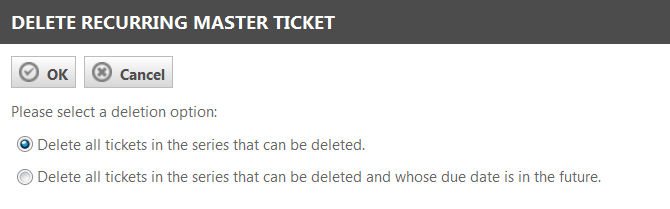 Si usted seleccionó "todos los tickets en la serie que pueden ser eliminados", todos los tickets sin ninguna entrada de tiempo serán eliminados. Si usted seleccionó "todos los tickets en la serie que pueden ser eliminados y cuya fecha de vencimiento sea en el futuro", solo se eliminarán los tickets programados a futuro. NOTA Si las instancias de ticket estaban asociadas con llamadas de servicio, se eliminarán también las llamadas de servicio. |